12 أفضل مسجلات كاميرا الويب على نظامي التشغيل Windows/Mac: الإيجابيات والسلبيات
أفضل توصية – AnyRec Screen Recorder
- 1. توفير تسجيل كاميرا ويب عالي الجودة بصوتك.
- 2. أضف تعليقات توضيحية في الوقت الفعلي للإشارة إلى الجزء المهم.
- 3. اضبط حجم كاميرا الويب وموضعها بحرية أثناء التسجيل.
- 4. متوافق مع جميع أجهزة كاميرا الويب لنظامي التشغيل Windows وMac.
100% آمن
100% آمن
بغض النظر عن رغبتك في عقد مؤتمر عبر الإنترنت، أو بث الألعاب، أو الدردشة المرئية مع الأصدقاء، مسجل كاميرا الويب ضروري بالنسبة لك. وقد تفكر في كيفية إنشاء تسجيل عالي الجودة بكاميرا ويب مع الصوت وشاشة الكمبيوتر. لا تقلق، فقد قام فريق التحرير لدينا باختبار جميع الخيارات البارزة في السوق وقام بتنسيق أفضل 12 برنامجًا لتسجيل فيديو كاميرا الويب كقائمة كاملة.
قائمة الدليل
أفضل 12 مسجلاً لكاميرات الويب على أنظمة Windows/Mac الأسئلة الشائعة حول مسجلات كاميرا الويب12 أفضل مسجلات كاميرا الويب لنظامي التشغيل Windows وMac
| مسجل كاميرا الويب | جودة الالتقاط | الكاميرات المدعومة | تسجيل كاميرا الويب مع الشاشة | وظائف التحرير |
| AnyRec Screen Recorder | بدقة 4K بمعدل 60 إطارًا في الثانية | كاميرات مدمجة، كاميرات ويب خارجية، كاميرات افتراضية. | ||
| بانديكام | 4K بمعدل 120 إطارًا في الثانية | كاميرات مدمجة وكاميرات ويب خارجية. | ||
| ستوديو OBS | 1080 بكسل بمعدل 60 إطارًا في الثانية | كاميرات مدمجة، كاميرات ويب خارجية، كاميرات افتراضية. | ||
| مسجل كاميرا ويب HTML5 | 720 بكسل بمعدل 30 إطارًا في الثانية | كاميرات مدمجة وكاميرات ويب خارجية. | ||
| مشغل الكويك تايم | 1080 بكسل بمعدل 60 إطارًا في الثانية | كاميرات مدمجة وكاميرات ويب خارجية. | ||
| كاميرا ويندوز | 1080 بكسل بمعدل 30 إطارًا في الثانية | كاميرات مدمجة. | ||
| يوكام | 720 بكسل بمعدل 30 إطارًا في الثانية | كاميرات الويب الخارجية. | ||
| لوجيتك كابتشر | 1080 بكسل بمعدل 60 إطارًا في الثانية | كاميرات مدمجة، كاميرات ويب خارجية، كاميرات افتراضية. | ||
| كليبشامب | 1080 بكسل بمعدل 30 إطارًا في الثانية | كاميرات مدمجة وكاميرات ويب خارجية. | ||
| كونتا كام | 480 بكسل بمعدل 20 إطارًا في الثانية | كاميرات الويب الخارجية. | ||
| ManyCam | 720 بكسل بمعدل 30 إطارًا في الثانية | كاميرات مدمجة، كاميرات ويب خارجية، كاميرات افتراضية. | ||
| كامتاسيا | 1080 بكسل بمعدل 60 إطارًا في الثانية | كاميرات مدمجة وكاميرات ويب خارجية. |
أعلى الصفحة 1. أفضل طريقة عامة لتسجيل كاميرا الويب الخاصة بك
من بين الاختيارات الشائعة لبرامج تسجيل كاميرا الويب ، AnyRec Screen Recorder هو الخيار الأسهل والأكثر تقدمًا إلى حد بعيد، والذي يدعم كل المواقف مثل الاجتماعات والمكالمات والمحاضرات والمزيد. إنه لا يدعم أصلاً العلامات التجارية الأكثر شيوعًا لكاميرات الويب الخارجية والداخلية فحسب، بل يحتوي أيضًا على ميزات تحرير فيديو مدمجة مع الكثير من القوالب والمؤثرات الخاصة. يمكنك تسجيل كاميرا الويب بصوتك وشاشة الكمبيوتر في وقت واحد.

قم بتسجيل كاميرا الويب مع الصوت الاختياري والشاشة كما تريد.
التقط كاميرا الويب بالحجم والموضع المطلوب على الشاشة.
اضبط تنسيق التسجيل والجودة ومعدل الإطارات والمزيد من الإعدادات.
ميزات إضافية مثل التقاط لقطة الشاشة والقص والمزيد.
100% آمن
100% آمن
الخطوة 1.قم بتشغيل أفضل مسجل كاميرا ويب على نظام التشغيل Windows/Mac الخاص بك وانقر فوق الزر "Video Recorder" لتسجيل الشاشة باستخدام كاميرا الويب، أو يمكنك النقر مباشرة على الزر "Webcam" لتسجيل نفسك فقط.

الخطوة 2.إذا كنت ترغب في التسجيل من الميكروفون وصوت النظام أيضًا، فقم بتشغيل خيار "الميكروفون" و"صوت النظام" بمستوى الصوت المطلوب.

الخطوه 3.يمكنك أيضًا ضبط حجم كاميرا الويب وموضعها بحرية. ثم انقر فوق الزر "REC" لبدء التسجيل. انقر فوق الزر "إيقاف" الموجود على شريط الأدوات لإيقاف التسجيل.
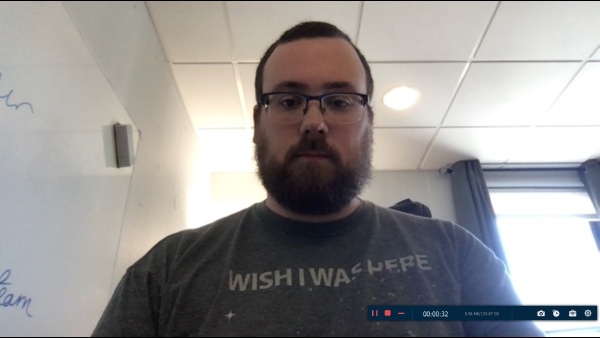
الخطوة 4.ستظهر نافذة مراجعة سريعة تحتوي على أدوات التحرير. قم بإجراء التعديلات اللازمة على الفيديو الخاص بك وانقر فوق الزر "حفظ" لتصدير النتيجة إلى أي تنسيق تريده.
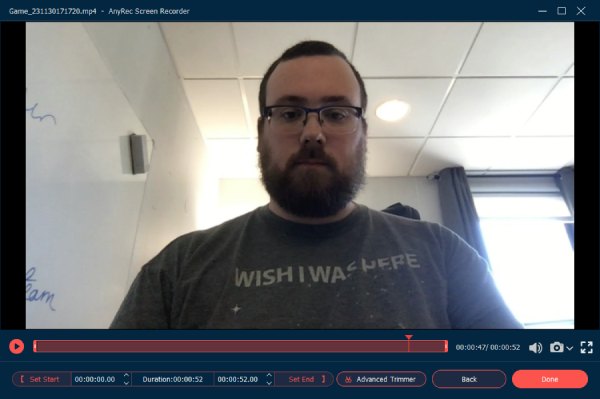
أعلى الصفحة 2. BandiCam
اعتاد أن يكون أحد أكثر برامج تسجيل كاميرا الويب شيوعًا مع دعم كبير من المجتمع. ومع ذلك ، فقد انخفضت شعبيتها مؤخرًا بسبب القيود التي تفرضها على الإصدار التجريبي المجاني.
- الايجابيات
- تسجيل لقطات كاميرا الويب بجودة 4K عالية.
- القدرة على الاعتماد على تغذية كاميرا الويب أثناء التسجيل.
- سلبيات
- قم بتصدير التسجيلات الأصلية مباشرة دون الحاجة إلى تحرير متقدم.
- بشكل أساسي لأجهزة الكمبيوتر التي تعمل بنظام Windows عالية الأداء.
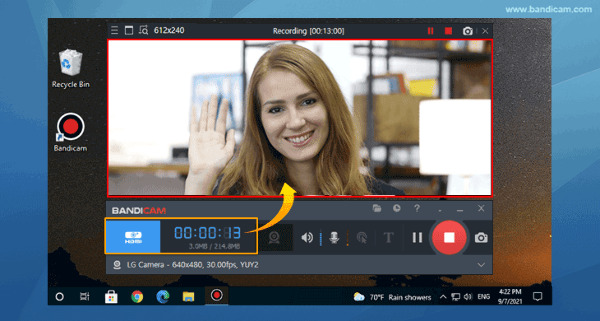
أعلى 3. OBS
النجم الصاعد لبرنامج تسجيل البث المباشر. تمنحه طبيعته مفتوحة المصدر مزيدًا من المرونة وسمعة طيبة للمطورين. يمكنك تسجيل مقاطع فيديو وبث مقاطع فيديو مباشرة باستخدام كاميرا الويب الخاصة بك بخصائص فيديو بمستوى احترافي ، ولكن ليس بهذه السهولة.
- الايجابيات
- قم بإنشاء مشاهد متعددة باستخدام كاميرات الويب المختلفة.
- مثالية لبث مقاطع الفيديو مع نفسك.
- دعم المكونات الإضافية لإضافة تأثيرات على كاميرا الويب.
- سلبيات
- إعدادات معقدة للمشهد والموارد.
- لديك دائمًا أخطاء أو مشكلات تتعلق بالاستقرار.
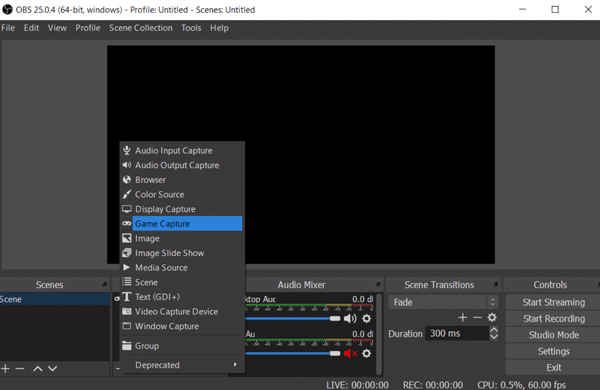
أعلى 4. مسجل كاميرا ويب HTML5
مسجل كاميرا الويب البسيط للأشخاص الذين لا يرغبون في تنزيل برامج إضافية وتثبيتها. نظرًا لأنه قائم على السحابة ، فهو يدعم نظريًا أي نظام أساسي بما في ذلك Windows PC و Mac و Linux و iOS و Android.
- الايجابيات
- مدمج في مواقع الويب للإطلاق السريع.
- سلبيات
- لا تتوفر ميزات متقدمة.
- تتطلب الاتصال بالإنترنت.
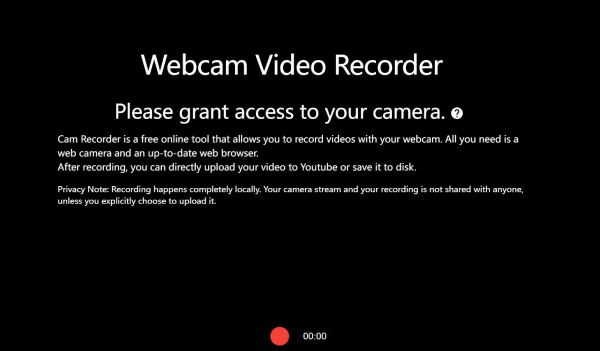
أعلى 5. مشغل QuickTime
مسجل كاميرا ويب مجاني مثالي لمستخدمي Mac OSX. انقر فوق الزر "ملف > تسجيل فيلم جديد" الموجود على شريط القائمة لبدء التسجيل من كاميرا الويب المدمجة بجهاز Mac دون دفع أي شيء.
- الايجابيات
- ترتبط تسجيلات كاميرا الويب مباشرة بتطبيقات iCloud وiMovie والمزيد من تطبيقات Mac.
- شغل موارد أقل للنظام للحفاظ على التسجيل السلس.
- سلبيات
- تصدير التسجيلات إلى MOV فقط.
- وظيفة واحدة فقط في المشغل بدون أي تحرير إضافي.
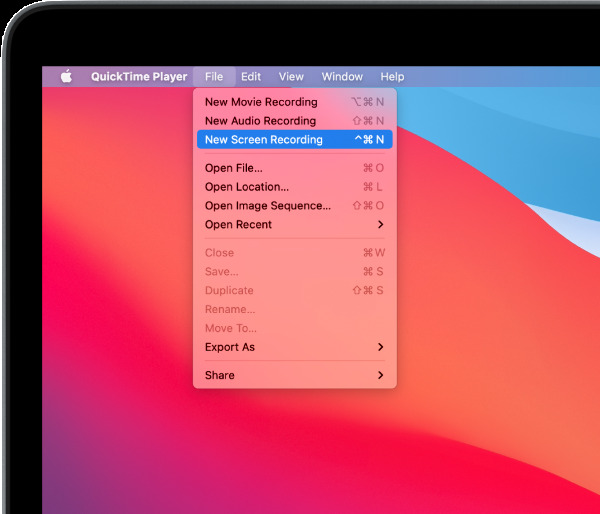
أعلى 6. كاميرا Windows
مفاجئة! يحتوي Windows 10 أيضًا على تطبيق كاميرا مدمج كمسجل كاميرا ويب. إذا كنت تستخدم Windows Phone ، فسيكون هذا التطبيق هو تطبيق الكاميرا الافتراضي أيضًا. علاوة على ذلك ، تدعي أيضًا أن لديها دعم فيديو 4K.
- الايجابيات
- مجانًا لمستخدمي الأجهزة التي تعمل بنظام Windows 11
- دعم كبير للمصورين.
- سلبيات
- لا تناسب الميزات مستخدمي كاميرا الويب ، بل تناسب مستخدمي كاميرا الهاتف المحمول.
- تحتاج إلى شراء كاميرا ويب إضافية بدقة 4K للاستفادة من دعم 4K.
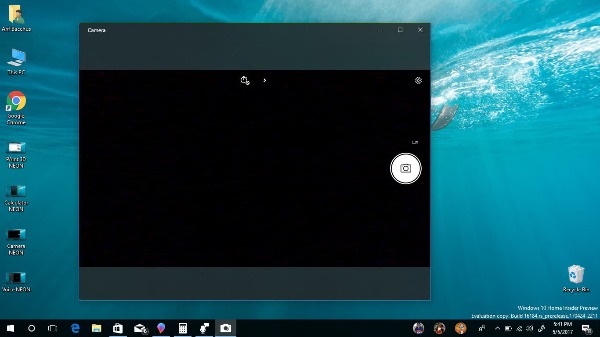
أعلى 7. Yawcam
برنامج مستند إلى Windows يناسب بشكل أفضل دفق الفيديو من كاميرا الويب الخاصة بك. له اسم متواضع يسمى برنامج WebCAM آخر مع التصميم الممتاز والأداء الرائع والموثوقية. حتى أنه يحتوي على خادم ويب مدمج للأشخاص الذين هم أكثر حرصًا على إنشاء منصات البث الخاصة بهم. أفضل للجميع ، إنه مجاني.
- الايجابيات
- دعم كشف الحركة للتركيز عليك.
- بث مباشر لكاميرا الويب للمشاهدين عبر الإنترنت
- سلبيات
- لنظام التشغيل Windows فقط.
- لا توجد ميزات تحرير مثل التشذيب أو الاقتصاص أو إضافة التأثيرات.

أعلى الصفحة 8. Logitech Capture
برنامج كاميرا الويب Logitech الذي يحمل علامة تجارية والذي يأتي إضافيًا إلى برامج تشغيل كاميرا الويب Logitech. إلى جانب التعرف على العلامة التجارية ، فإنه يحزم أيضًا بعض الميزات المفيدة المصممة خصيصًا للبث المباشر.
- الايجابيات
- البث المباشر إلى منصات البث المباشر الشهيرة.
- العديد من التحولات والمؤثرات الخاصة.
- تحسين جيد للأجهزة الشائعة.
- سلبيات
- يتطلب كاميرا ويب من Logitech وحساب Logitech.
- لا شيء يبرز بين المنافسين بخلاف ماركة لوجيتك.

أعلى الصفحة 9. Clipchamp
برنامج تسجيل كاميرا الويب المستند إلى المتصفح. بالنسبة للأشخاص الذين يفضلون التسجيل من متصفح الويب الخاص بهم ويحتاجون إلى بعض ميزات التسجيل الأكثر تقدمًا ، فإن Clipchamp هو صديقك.
- الايجابيات
- يمكنك تسجيل مقاطع فيديو كاميرا الويب وتعديلها ومشاركتها بسهولة دون تنزيل أي برامج إضافية.
- دعم تنسيقات الفيديو الأكثر شعبية.
- سلبيات
- معقد أكثر من اللازم بالنسبة للمسجل المستند إلى الويب ، ولكنه مبسط للغاية مقارنةً بالمسجلات المعتمدة على سطح المكتب. إنه نوع من عالق في المنتصف.
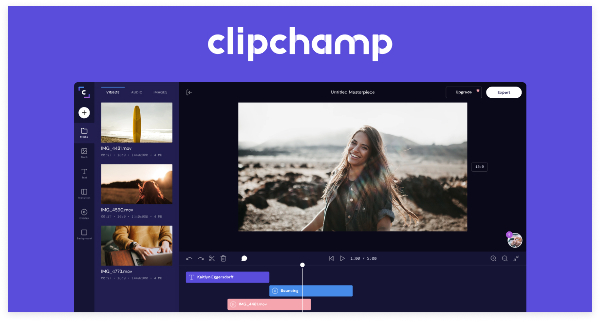
أعلى 10. ContaCam
بطبيعتها ، يعد ContaCam برنامجًا أقل لتسجيل كاميرا الويب بدلاً من تطبيق مراقبة كاميرا الويب. خالية من أي برامج bloatware ، توفر ContaCam أداءً قويًا ، حيث إنها قادرة على العمل على أنظمة الكمبيوتر ضعيفة القوة.
- الايجابيات
- برنامج تسجيل كاميرا ويب سريع وخفيف الوزن
- دعم جيد متعدد اللغات.
- أداء رائع ومتطلبات موارد الأجهزة.
- سلبيات
- قد يواجه المستخدمون صعوبات في إقران كاميرات IP.
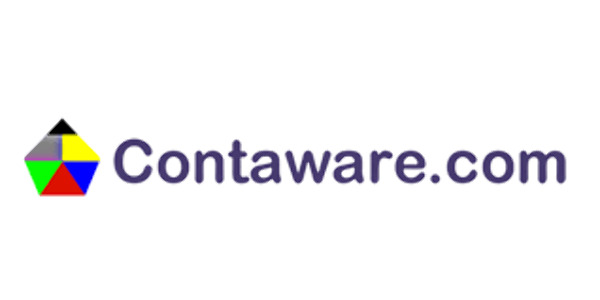
أعلى 11. ManyCam
برنامج دفق كاميرا ويب آخر يحتوي على ميزات تسجيل رائعة. يتضمن أيضًا حزمة SDK للمطورين لبناء أدوات لمواقع الويب.
- الايجابيات
- برنامج تسجيل كاميرا ويب قوي ، خاصة للمؤسسات التعليمية.
- يتضمن ميزات تسجيل متقدمة مثل صورة في الصورة ومفتاح Chroma ومصادر فيديو متعددة ومشاركة الشاشة.
- صديقة للمطورين.
- سلبيات
- يصعب استخدامها من قبل المستخدمين العاديين.
- واجهة مستخدم قديمة.
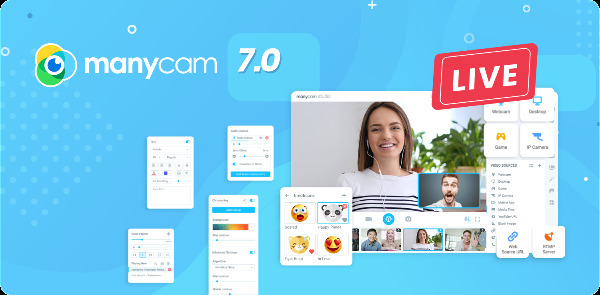
أعلى 12. Camtasia
تشتهر Camtasia بأدوات تحرير الفيديو القوية الخاصة بها ، وتبرز بين منافسيها بميزاتها على المستوى الاحترافي ودعم العملاء الرائع. ومع ذلك ، قد لا تكون علامة السعر $230 مقبولة للعديد من المستخدمين.
- الايجابيات
- تصميم رائع لواجهة المستخدم ، وثائقي ممتاز للتعلم.
- أدوات تحرير الفيديو المتقدمة.
- سلبيات
- تحديدات قوالب محدودة ، يصعب استخدامها للعملاء العاديين.
- مبالغ فيها لقوائم ميزاتها.

الأسئلة الشائعة حول مسجلات كاميرا الويب
-
1. هل يمكنني استخدام جهاز Android أو iOS الخاص بك ككاميرا ويب؟
نعم! إذا كان لديك اتصال جيد بالإنترنت ، فهذه إحدى أرخص الطرق لإنشاء مقاطع فيديو بجودة ممتازة دون شراء كاميرا ويب عالية الدقة باهظة الثمن. ما عليك سوى تنزيل تطبيق DroidCam والعميل أو تطبيق EpocCam والعميل على جهازك المحمول والكمبيوتر على التوالي ، وقم بإعداد الخادم وستكون جاهزًا للانطلاق.
-
2. ما هو أفضل برنامج مسجل كاميرا ويب خفيف الوزن؟
من الصعب جدا تحديد الأفضل. إذا كنت تبحث عن الراحة ، فقد يكون استخدام مسجل كاميرا الويب المدمج في النظام اختيارًا قويًا. ومع ذلك ، إذا كنت ترغب في تقديم فيديو كاميرا ويب لائق بأقل قدر من المال والجهد ، فاستخدم أحد برامج تسجيل كاميرا الويب الاحترافية التي اقترحناها بدلاً من ذلك.
-
3. كيفية تسجيل كاميرا الويب والميكروفون في نفس الوقت.
تدعم العديد من تطبيقات مسجل الشاشة الاحترافية هذه الميزة. إذا كنت ترغب في معرفة المزيد ، اقرأ دليل حول كيفية تمكين الميزة.
استنتاج
كما ذكرنا ، يعد AnyRec Screen Recorder هو الخيار الأفضل إلى حد بعيد باعتباره الخيار الأفضل لك مسجل فيديو كاميرا ويب. بالنسبة للأشخاص الذين يبحثون عن خيارات تسجيل أخرى ، فلدينا أيضًا استعرض أفضل برامج تسجيل الصوت متوفر.
